Top AMV-schermrecorder voor Windows- en Mac-computers
Acties Media Video ook wel bekend als AMV. Het is een videobestandsformaat dat speciaal is geproduceerd om MP4 te vervangen als een universeel formaat dat op de meeste mediaspelers kan worden afgespeeld. Als u bekend bent met het AVI-formaat, is dit een aangepaste en verbeterde versie ervan. Dit bestandsformaat bevat een gecomprimeerde video. Het AMV-formaat is gemaakt om economisch gemaakte spelers en apparaten video's te laten afspelen. Het oorspronkelijke bestand dat wordt weergegeven, is echter laag omdat de framesnelheid laag is. Desondanks kun je het nog steeds beschouwen als een goed alternatief formaat bij het renderen van je outputvideo.
Relatief gezien kunt u ook overwegen een schermrecorder te gebruiken waarmee u gemakkelijk video's op een AMV-bestand kunt weergeven. Er zijn eigenlijk heel veel tools die het voor je kunnen doen. Anders zou het niet altijd een AMV-bestand moeten zijn. Het is gewoon goed om te weten dat er nu zo'n bestand bestaat. Daarop hebben we enkele .amv videorecorders voor Android en computerplatforms. U kunt de onderstaande lijst bekijken voor meer informatie.

Deel 1. Top online AMV-recorder
1. FVC gratis schermrecorder
Als we het hebben over gratis tools die online toegankelijk zijn, denk je misschien aan beperkt, watermerk en onveilig. Hoewel dit het geval kan zijn, zijn niet alle gratis schermrecorders identiek. Sommigen hebben de norm overtreden en oplossingen voor deze problemen geboden. FVC gratis schermrecorder is een van hen. Deze tool geeft je zeker meer vrijheid als het gaat om je schermopnamebehoeften. Met de instelbare framegrootte kun je de gewenste beeldverhouding selecteren en je opnamen personaliseren. Ook is de Bitrate instelbaar. Bitrate is ook belangrijk omdat het u kan helpen de kwaliteit van de video die u weergeeft aan te passen. Er valt nog veel meer te leren over deze uitstekende tool.
Stap 1. Om de app te starten door de officiële webpagina te bezoeken https://www.free-videoconverter.net/free-screen-recorder/. Klik op de Start met opnemen knop om de app te starten.
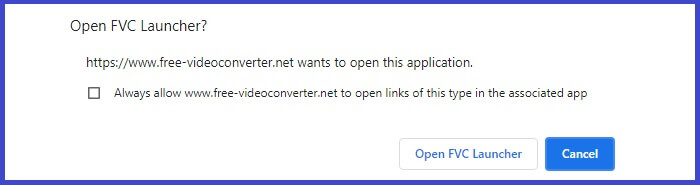
Stap 2. Zodra de tool is gestart, past u de beeldverhouding van de opname aan door het gestippelde kader te verplaatsen totdat u het gewenste videoformaat krijgt. Dan klikken REC om te beginnen met opnemen.
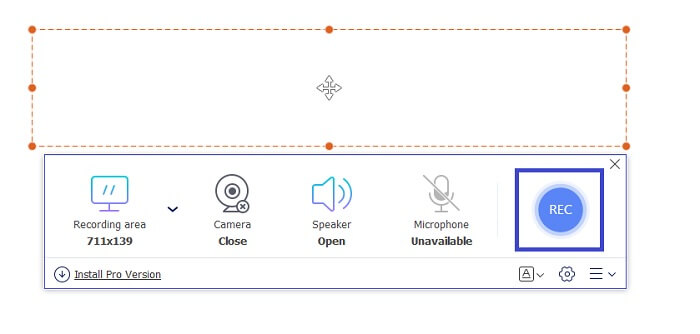
Stap 3. Klik tijdens het opnemen op het potloodpictogram om realtime aantekeningen in te schakelen waar u vormen, lijnen en tekst kunt toevoegen. Wanneer u klaar bent met de opname, klikt u op de Blauw vierkant knop om de opname te stoppen.

Stap 4. Om het bestand dat u hebt opgenomen te bekijken, klikt u op de bestandsnaam onderaan in de hoofdinterface. Dubbelklik om het af te spelen.
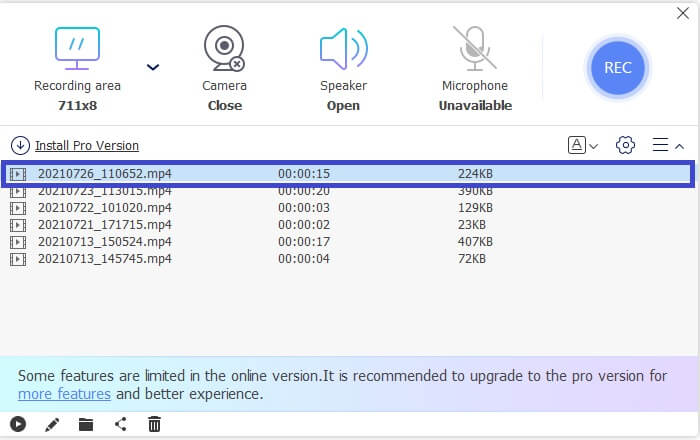
Voordelen
- Onbeperkt opnemen.
- Geen duurlimiet.
- Instelbare bitrate voor video-uitvoer van hoge kwaliteit.
- Video trimmen ondersteund.
Nadelen
- Het mist automatisch gegenereerde ondertitels.
2. Screencast-O-Matic
Personaliseer uw opname met Screencast-O-Matic en ervaar het mixen en matchen van geïmporteerde video's en opgenomen video's op het scherm. Om nog maar te zwijgen, het is een online tool die screenshot kan maken, waarmee je op het scherm kunt tekenen, met geautomatiseerde bijschriften, en tegelijkertijd audio kan opnemen. U kunt ervoor kiezen om gesproken tekst of ondertitels toe te voegen tijdens het opnemen van uw video. Dit is vooral handig voor makers van videotutorials en degenen die geld besparen. Het enige nadeel van deze gratis app is het registratieproces. Het is langdradig. Ondertussen, hier is hoe je het kunt gebruiken.
Stap 1. Bezoek de hoofdpagina en registreer voor een account.
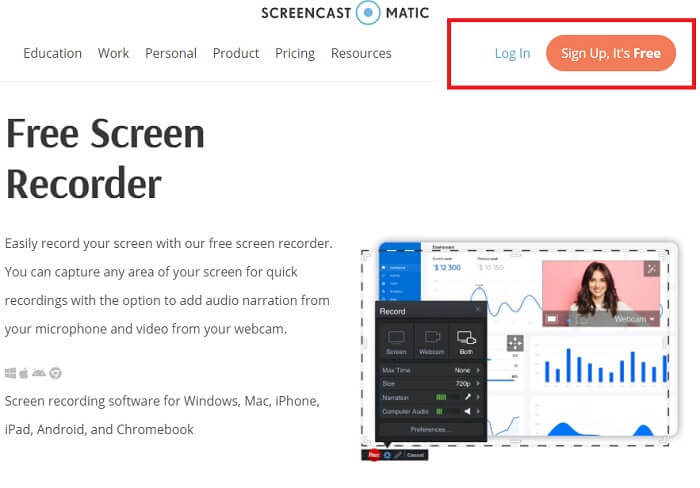
Stap 2. Na aanmelding kom je op deze pagina waar je wordt gevraagd welke actie je gaat ondernemen. Kiezen Een opname maken.
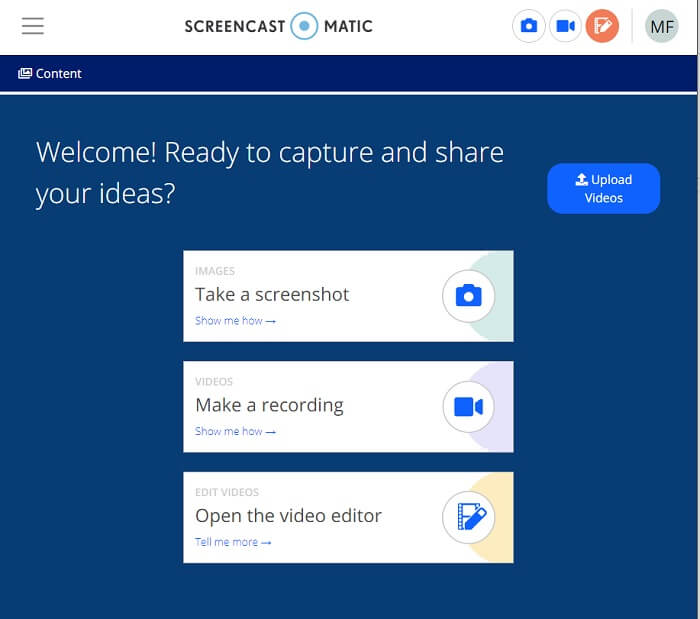
Stap 3. De tool zal dan verschijnen. Om de opname te starten, klik op de rode REC knop. U klikt op dezelfde knop om de opname te stoppen.
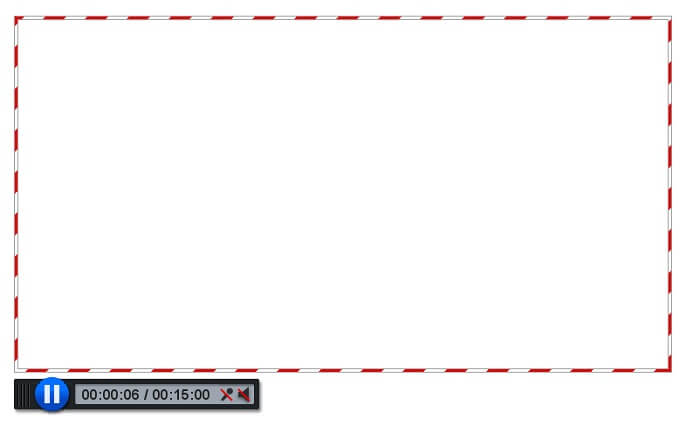
Als u niet tevreden bent met de functies die deze twee geweldige gratis apps kunnen bieden, kunt u doorgaan met het lezen van de volgende tool die voor u wordt aangeboden. Deze keer zullen we het hebben over premium tools die u op uw pc kunt downloaden.
Deel 2. Top Desktop AMV-recorder
1. FVC-schermrecorder
De eerste desktoptool is FVC Screen Recorder. Het heeft de mogelijkheid om uw computerscherm en systeemaudio op te nemen en online streaming vast te leggen zonder achtergrondgeluid. De tool neemt het systeemgeluid van de computer op, dit betekent dat de audiokwaliteit zeer bevredigend is. Naast de enorm ondersteunde formaten, ondersteunt deze tool versnellingstechnologie voor online gaming-streaming. GEEN watermerk, alleen kwaliteitsopname. U krijgt alleen het beste als u deze tool gebruikt. HD-kwaliteit, lossless audio, vloeiende opnames tijdens livestreaming en acceleratie. Alles wat u nodig heeft voor uw opnamebehoeften is hier. Meer dan dat, er is een Window Lock-functie waarmee u alleen een specifiek venster kunt opnemen. Bovendien is de tool eenvoudig te gebruiken, ga aan de slag door op de onderstaande knop te klikken.
Gratis downloadVoor Windows 7 of hogerVeilige download
Gratis downloadVoor MacOS 10.7 of hogerVeilige download
Stap 1. Klik op de Video Recorder knop om te beginnen met opnemen

Stap 2. Begin met opnemen en voeg tijdens het opnemen annotaties toe op het scherm.
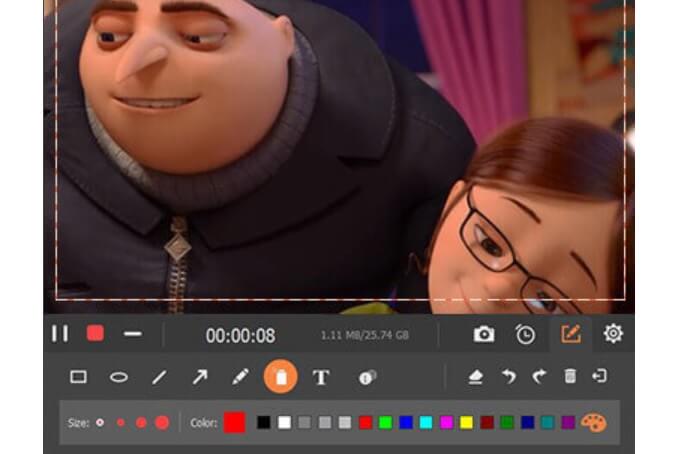
Stap 3. Stop de opname immers door op de rood vierkant knop.

Stap 4. Nu verschijnt er een ander scherm. Kies tussen Opnieuw opnemen en Opslaan

Stap 5. Zoek het opgenomen bestand naar het volgende venster dat verschijnt.
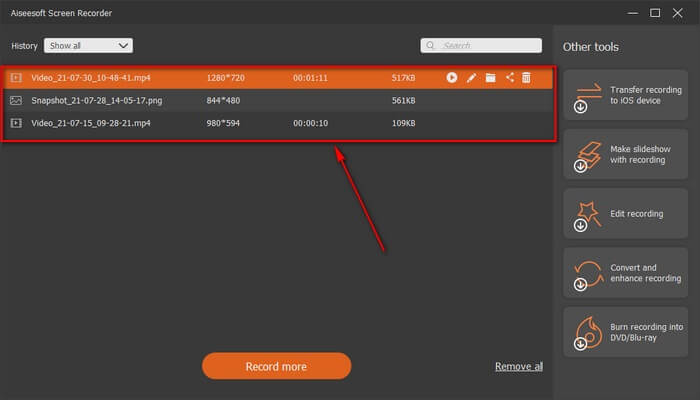
2. Bandicam
Eindelijk hebben we Bandicam. Het is een van de meest betrouwbare tools als het gaat om schermopname. Een daarvan is omdat de tool een zeer eenvoudige interface heeft. Alle instellingen die u moet controleren en functies worden op één scherm weergegeven. Als u de tool start, ziet u meteen alle instellingen en functies. Inderdaad de echte definitie van een gebruiksvriendelijke interface. Zelfs een beginner met dit soort technologie kan het gemakkelijk aan. Om u te laten zien wat er wordt gezegd, leest u hier hoe u het kunt gebruiken.
Stap 1. Ga naar de officiële website van de tool om de app te downloaden en te installeren.
Stap 2. Klik op de REC knop in de rechterbovenhoek van de interface. Dan zal de tool je vragen om de framemaat aan te passen.
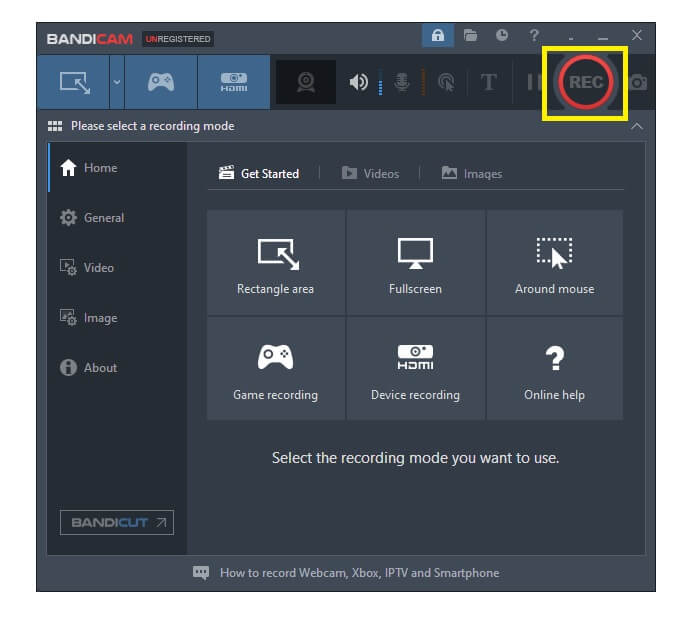
Stap 3. Begin vanaf daar met annoteren tijdens het opnemen. Klik op de x knop in de rechterhoek om de opname te beëindigen.
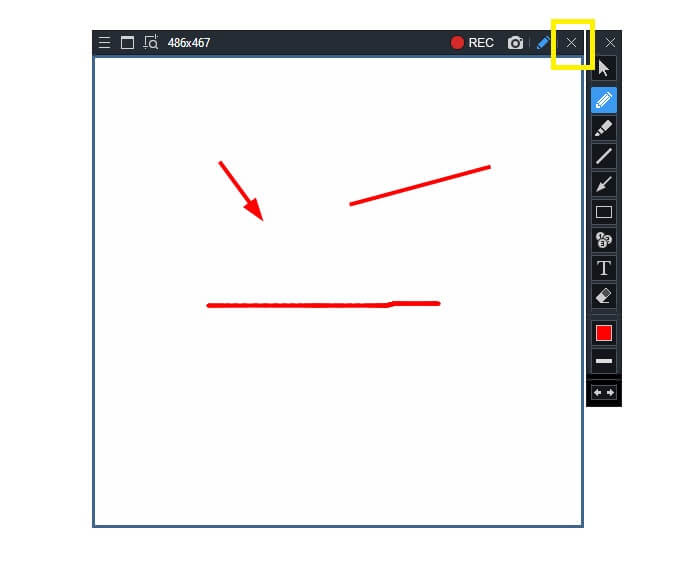
Alle geschreven tools zijn inderdaad nuttig. Bandicam staat voor eenvoud en bruikbaarheid. Ondertussen is Screencast-O-Matic veelzijdig. Aan de andere kant kan FVC Screen Recorder zowel gratis als premium-tools bieden die de vermelde tools overtreffen. De Lock Window-functie is met name een voordeel omdat het multitasking en efficiëntie mogelijk maakt. Geen enkele andere schermrecorder kan dit, het is alleen met FVC Screen Recorder.
Lees verder:
1. Hoe MP4 naar AMV te converteren?
2. Hoe grote AMV-bestanden te comprimeren
Deel 3. Veelgestelde vragen over AMV Recorder
Waarom kan ik een AMV-bestand niet openen op mijn pc?
Er zijn verschillende redenen waarom. De meest voorkomende is echter dat het bestand geen geschikte software op uw computer heeft. Download er een online.
MP4-speler speelt formatteringsfout niet af, en hoe los je dat op?
Dit is eenvoudig. Wijzig het .amv-bestand naar de nieuwste versie. Converteer het. als je het wilt converteren, volg dan de onderstaande gids:
1. Bezoek deze link https://www.free-videoconverter.net/free-online-video-converter/.
2. Open het opstartprogramma en upload uw bestand.
3. Kies het formaat dat u verkiest. Als u klaar bent, wordt het bestand snel weergegeven.
4. Klik op de downloadknop om het bestand op te nemen.
Hoe koppel ik een bestand aan software?
Er zijn twee manieren om het te doen. Een daarvan is door het AMV-bestand te kiezen en vervolgens Kies standaard te selecteren programma dan Bladeren. De andere manier is het registreren van een bestand in Window Registry.
Gevolgtrekking
Tot slot, AMV is goed om te weten welk formaat je kunt gebruiken, maar niet aanbevolen voor diegenen die op zoek zijn naar video's van goede kwaliteit. De lijst met AMV-schermrecorders is ook niet alleen beperkt tot AMV, maar kan meer formaten produceren zoals MP4, MOV en nog veel meer.



 Video Converter Ultimate
Video Converter Ultimate Scherm opnemer
Scherm opnemer



